设备管理器卸载蓝牙的三种方法
蓝牙是一种无线技术标准,可实现固定设备、移动设备和楼宇个人域网之间的短距离数据交换。那我们要如何在设备管理器卸载蓝牙呢?下面小编就给大家带来三种卸载方法。
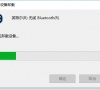
更新日期:2021-09-30
来源:系统部落
我们经常要查看电脑的设备管理器来检查电脑硬件的问题,比如网卡驱动出现的故障,就需要打开设备管理找到网卡驱动进行更新之类的,那么有没有快速的办法打开电脑设备管理器呢?下面小编介绍几种常见打开设备管理器的方法。
设备管理器是管理计算机上的设备的管理工具,比如查看和更改设备属性、更新设备驱动程序等。那么针对win7系统如何快速打开设备管理器呢?下面一起来学习下win7系统打开设备管理器的常见方法。
以下就是打开设备管理器的常见方法:
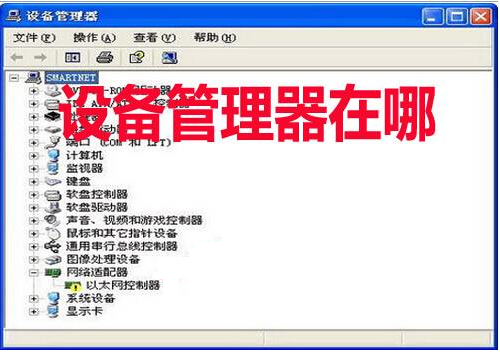
方法一:
1、win7系统电脑右键桌面的【计算机】图标,可以选择【管理】或者【属性】。都能从不同入口找到设备管理器
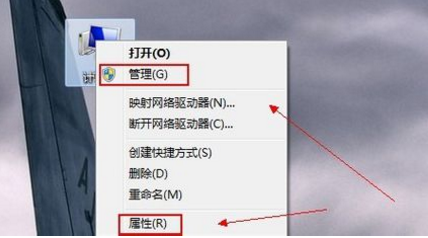
2、win7系统电脑从计算机【管理】中可以看到设备管理器
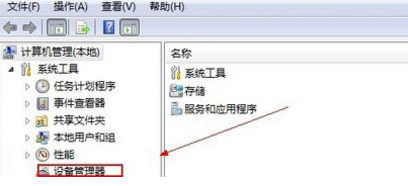
3、计算机【属性】中可以看到计算机的系统属性和【设备管理器】
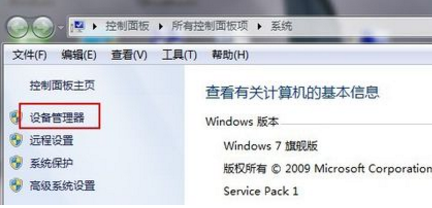
方法二:
1、win7系统电脑按住【开始】——【控制面板】,认识控制面板是计算机管理的第一入口是熟悉计算的第一步,在控制面板中可以找到查看和修改计算机的所有入口。
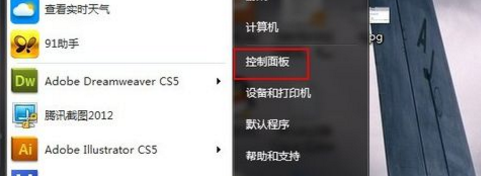
2、将右上角的【查看方式】切换为【小图标】,就能很快速的找到【设备管理器】
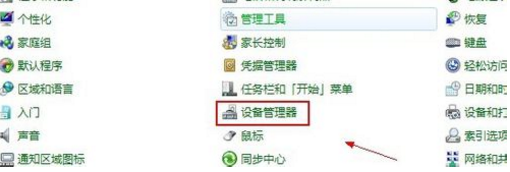
方法三:
1、win7系统电脑按住win+r,打开【运行】,输入devmgmt.msc命令。设备管理器此时就会马上弹出,这是最快捷的方法。
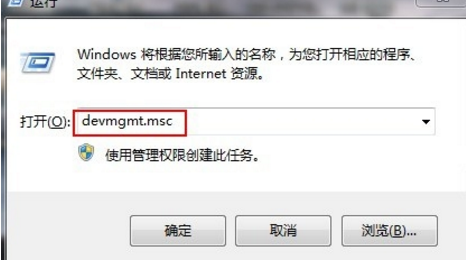
方法一:
1、进入win10系统桌面鼠标右键桌面上的“此电脑”图标,选择“管理”打开。
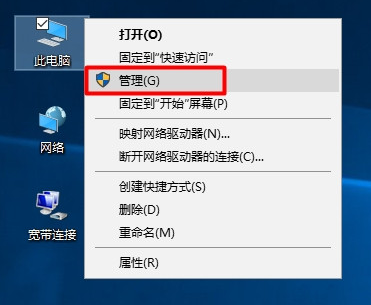
2、在“计算机管理”界面中点击“系统工具”下下拉框中的“设备管理器”就可以打开Win10的设备管理器了。
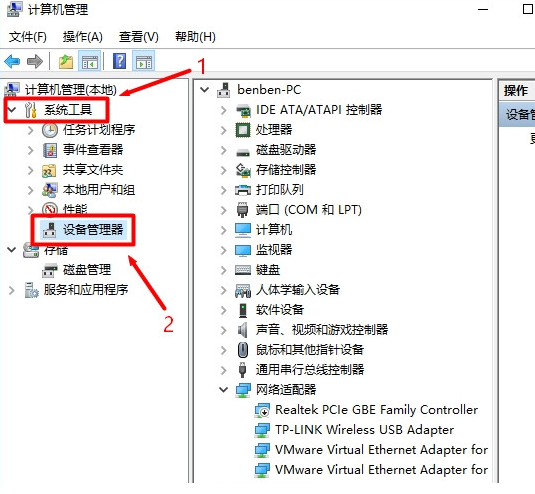
方法二:
1、在电脑左下角搜索“设备管理器”,出现的列表点选择设备管理器,即可进入设备管理器。
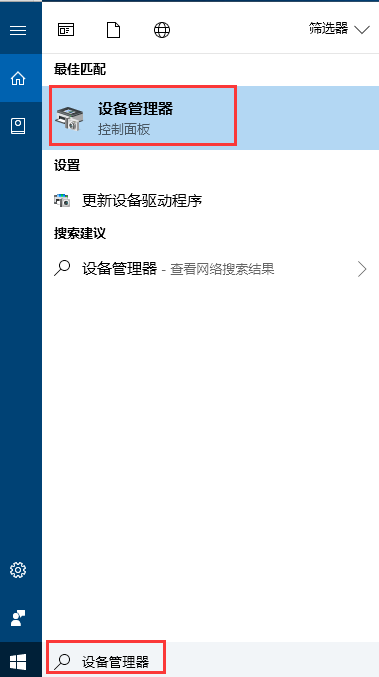
方法三:
1、同样win10系统电脑按住win+r,打开【运行】,输入devmgmt.msc命令。设备管理器此时就会马上弹出,这是最快捷的方法。
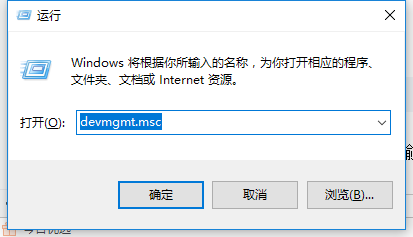
以上是打开设备管理器的常见方法。
设备管理器卸载蓝牙的三种方法
蓝牙是一种无线技术标准,可实现固定设备、移动设备和楼宇个人域网之间的短距离数据交换。那我们要如何在设备管理器卸载蓝牙呢?下面小编就给大家带来三种卸载方法。
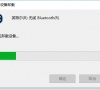
蓝牙在设备管理器中显示为灰色,怎么回事?
蓝牙允许与外围设备快速连接,无论是麦克风、扬声器还是其他配件,但是最近不少用户反应蓝牙在设备管理器中显示为灰色,导致用户体验感很差。这该怎么办?下面我们就来看看这个问题。

XP系统设备管理器空白怎么应对?
有XP用户反映说,xp在打开设备管理器的时候显示一片空白,这是怎么回事呢?今天小编就给大家介绍一下xp打开设备管理器空白的解决方法,一起来看看具体方法吧 。 方法如下: 方法一:启动 Plug and Play 服务 1、单击左下角的开始菜单,弹出的列表中单击控制面

win7电脑设备管理器有未知设备如何解决?
许多计算机用户都知道设备管理器用于管理计算机设备,这些设备可以查看计算机的硬件参数。最近,win7系统的用户打开设备管理器时,发现设备管理器中存在未知设备,win7系统设备如果管理器中有未知设备该怎么办?

电脑怎么打开设备管理器 Win7系统设备管理器启动方法
电脑设备管理器怎么打开?近日有不少小白用户询问在Win7系统上怎么打开设备管理器,其实步骤非常简单,下面给小白用户介绍下Win7系统设备管理器的打开方法。

win10设备管理器里没有网络适配器的解决方法
我们在使用win10系统电脑的时候,有些情况下可能需要找到我们的网络适配器进行相关的设置,但是有的小伙伴在设备管理器中并没有找到。对于这种问题小编觉得可能是因为我们的网卡设备,没有安装正确的驱动程序造成的,或者就是因为我们电脑系统dns识别的原因等等。具体解

解决XP系统设备管理器变空白有妙招
XP系统设备管理器变空白要怎么办?很多人使用电脑时,在打开设备管理器查看驱动设备信息时会发现电脑的设备管理器一片空白,这是怎么回事呢?别着急,今天U大侠小编就教大家如

XP系统设备管理器的打开技巧
使用计算机的过程中,我们总是很经常安装各种驱动,或者是检查计算机的设备情况,此时就会用到设备管理器了。设备管理器是一种管理工具,可用它来管理计算机上的设备。下面小编介绍XP系统设备管理器的打开技巧。 方法/步骤 一、系统属性打开设备管理器 1.在

WinXP系统设备管理器通用串行总线控制器有感叹号的解决办法
WinXP系统设备管理器中,通用串行总线控制器有感叹号怎么办?最近一个用户打开设备管理器后发现,XP系统的通用串行总线控制器全部有感叹号,该怎么修复?下面请看具体介绍。

WinXP系统打开设备管理器显示空白的解决方法
WinXP系统设备管理器打开后是空白的怎么办?WinXP系统打开设备管理器显示空白没有设备驱动如何解决?下面给大家介绍XP系统打开设备管理器后遇到显示全是空白的解决方法。除了XP系统,其他

Ghost win8.1纯净版使用设备管理器禁用指定设备
众所周知,设备管理器是一种管理工具,可用它来管理计算机上的设备。可以使用设备管理器查看和更改设备属性、更新设备驱动程序、配置设备设置和卸载设备。设备管理器提供计算

设备管理器打开后显示空白的解决方法
打开设备管理器后显示空白的怎么办?在设备管理器中我们可以对设备驱动进行各种设置,但是近日有用户发现,打开设备管理器后一片空白,没有任何显示,这是怎么回事?下面就给大家分享

Win8.1设备管理器在哪?Win8.1设备管理器打开方法
Win8.1设备管理器在哪里? 自从Win8.1系统的发布到投入使用,有一部分用户升级到Win8.1系统。一个新的系统,用起来自然不是那么的习惯的,毕竟是新的,还需要一段时间去适应。有一些

Win7设备管理器空白怎么办?
有时候驱动坏了,于是想要卸载,这时候我们就必须打开设备管理器,可是不少用户反映说打开设备管理器空白,那么当你遇到Win7设备管理器空白怎么办,不知道的朋友赶紧看看小编整理的以下解决方法吧!

Win7系统设备管理器出现未知设备msft0101的解决方法是什么?
Win7系统当中设备管理器出现未知设备msft0101怎么办?不少用户在使用电脑打开设备管理器的时候,却发现了一个属性发现硬件id为msft0101未知设备并没有安装上驱动,那么应该如何解决呢?接下
